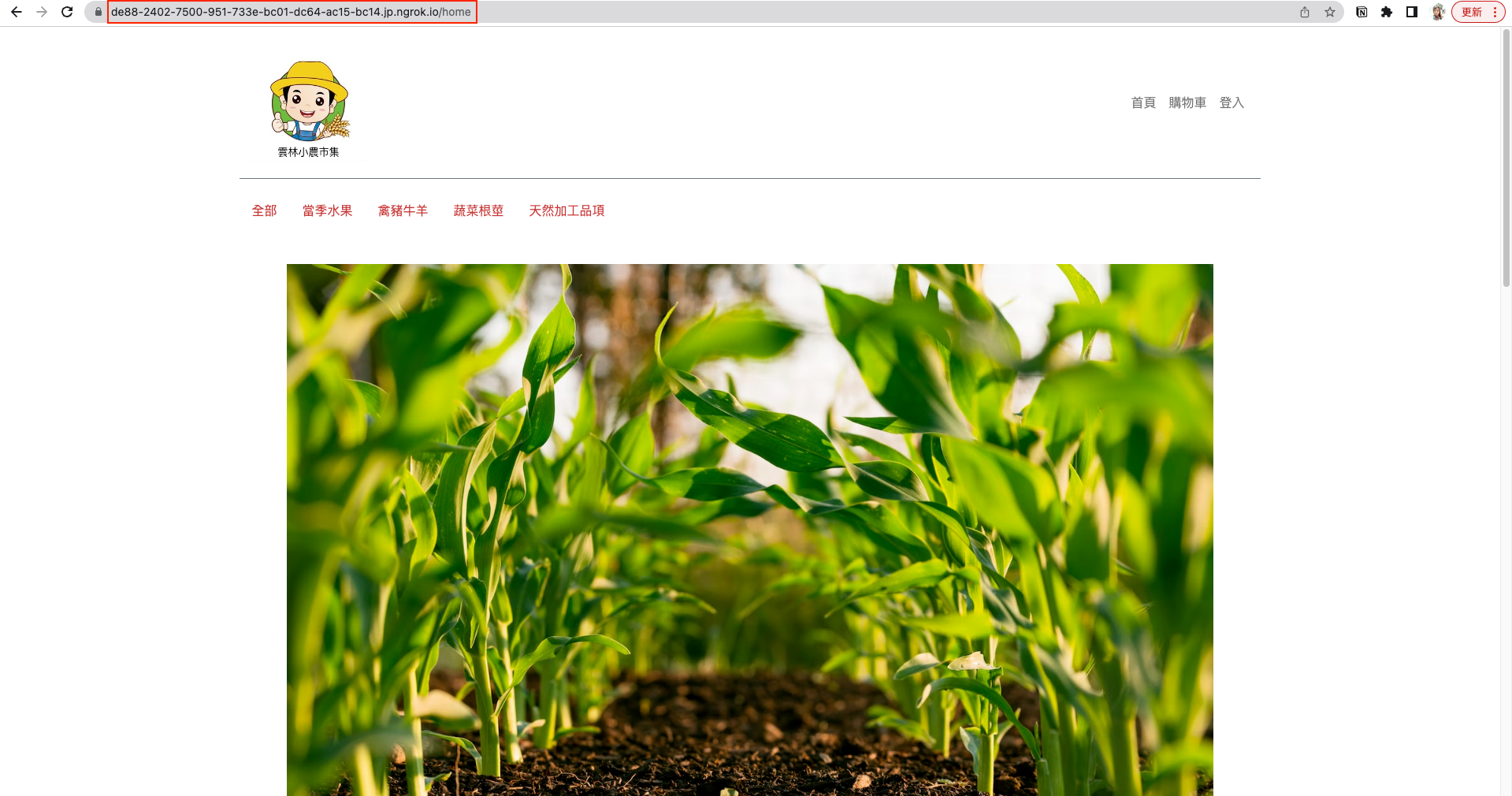Ngrok
介紹
Ngrok 作為一個轉�發的伺服器,可以將外界的請求轉發到使用者本機指定的 Port。
背後原理是連接到 Ngrok 雲端伺服器,將使用者本機指定的地址公開,再由 Ngrok 去產生一串公開的網址讓外網存取本機上的 Port。
簡單來說,就是將原先只能在本機跑起來的 http://localhost:YOUR_PORT/ 轉成一串能公開在整個網際網路中的網址,讓使用者可以真正在外界進行測試。
使用步驟
- 到 Ngrok 官網下載 ZIP 安裝檔
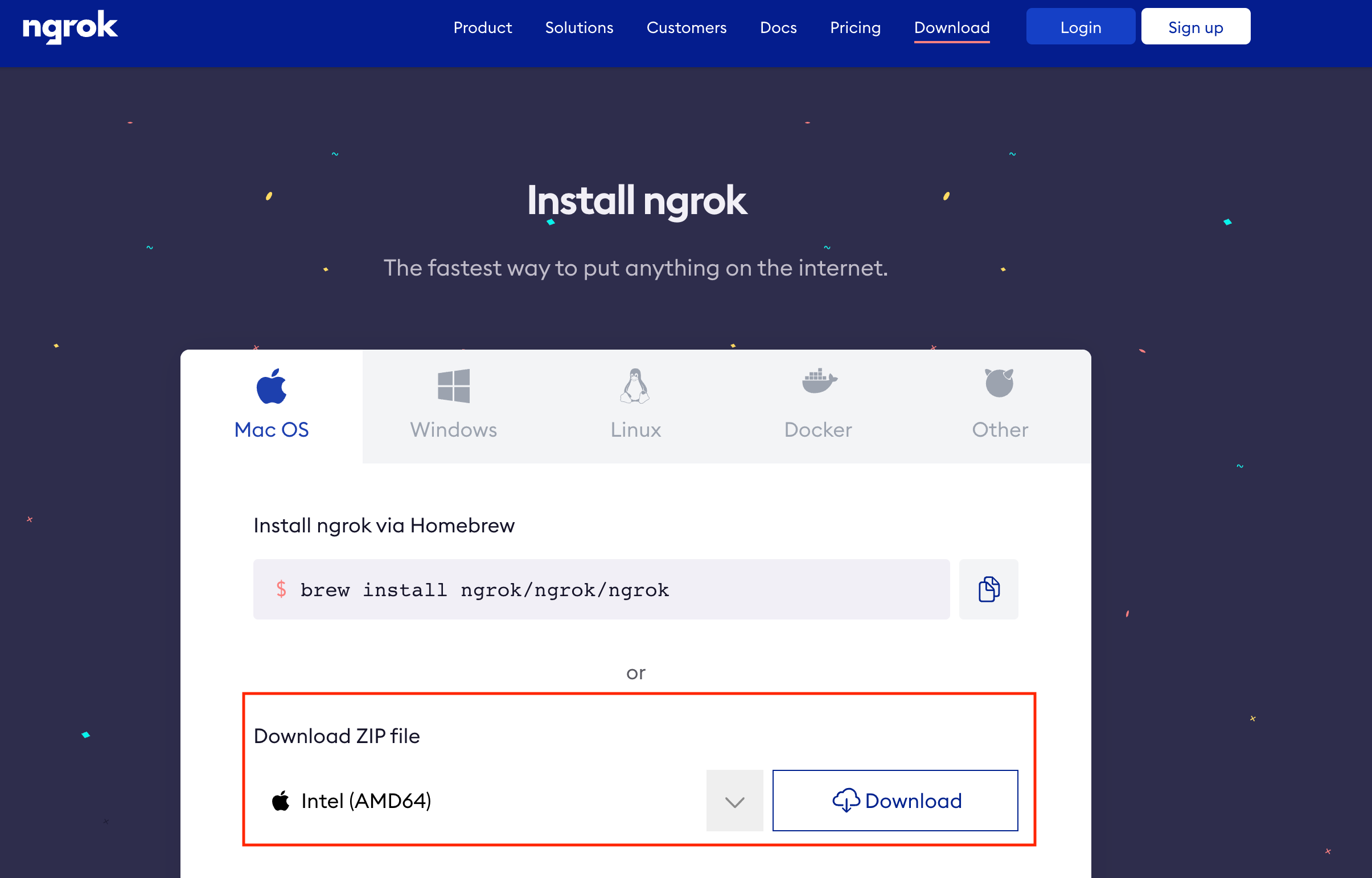
- 下載完畢並且解壓縮後,會出現一個 Ngrok 的執行檔
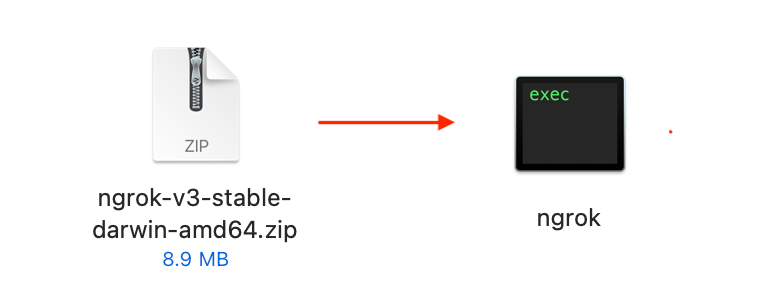
- 將 Ngrok 放在需要轉址的專案資料夾內
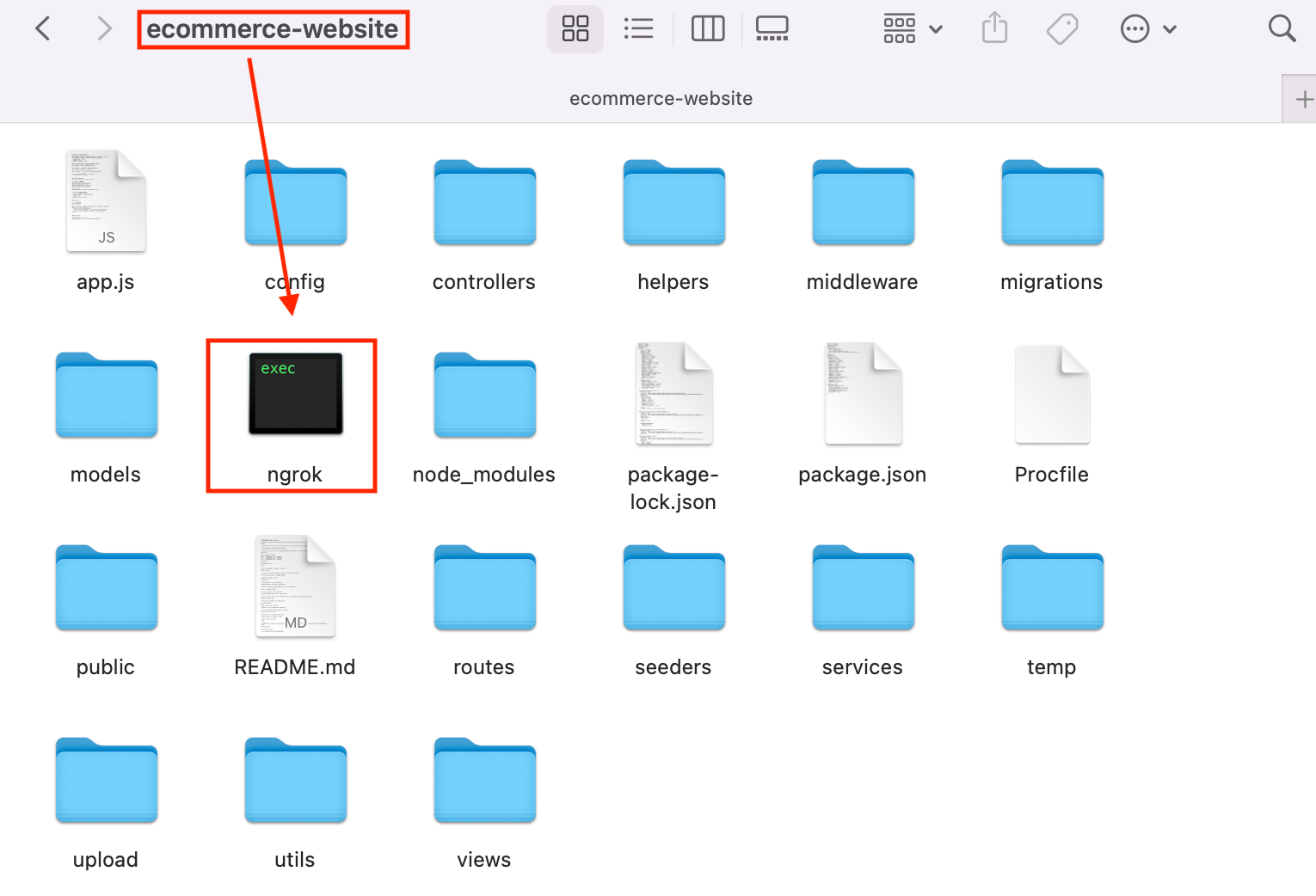
- 執行專案底下的 Ngrok,完成後會跳出終端機畫面:
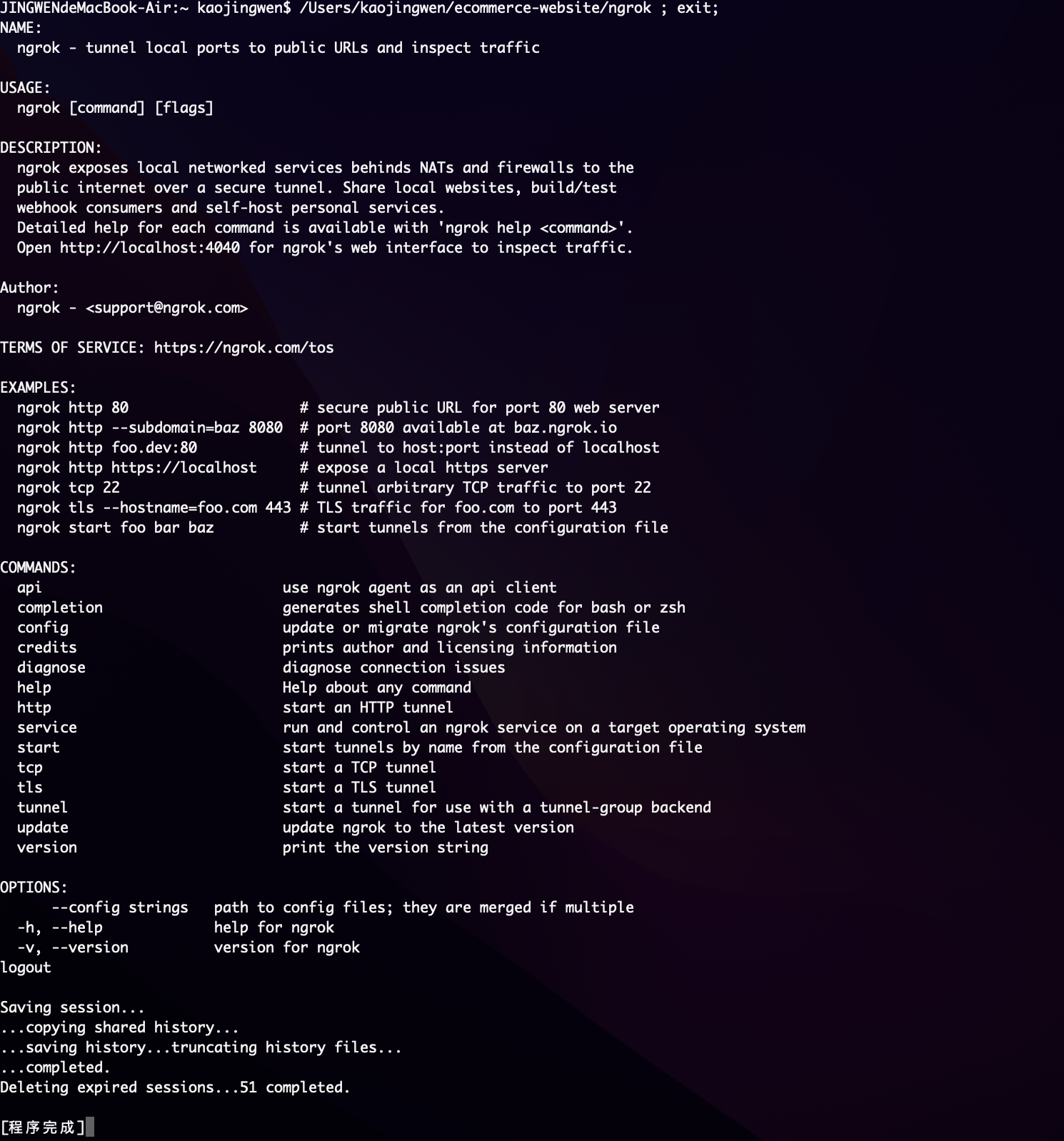
- 從官網註冊一個帳號後,取得 Token
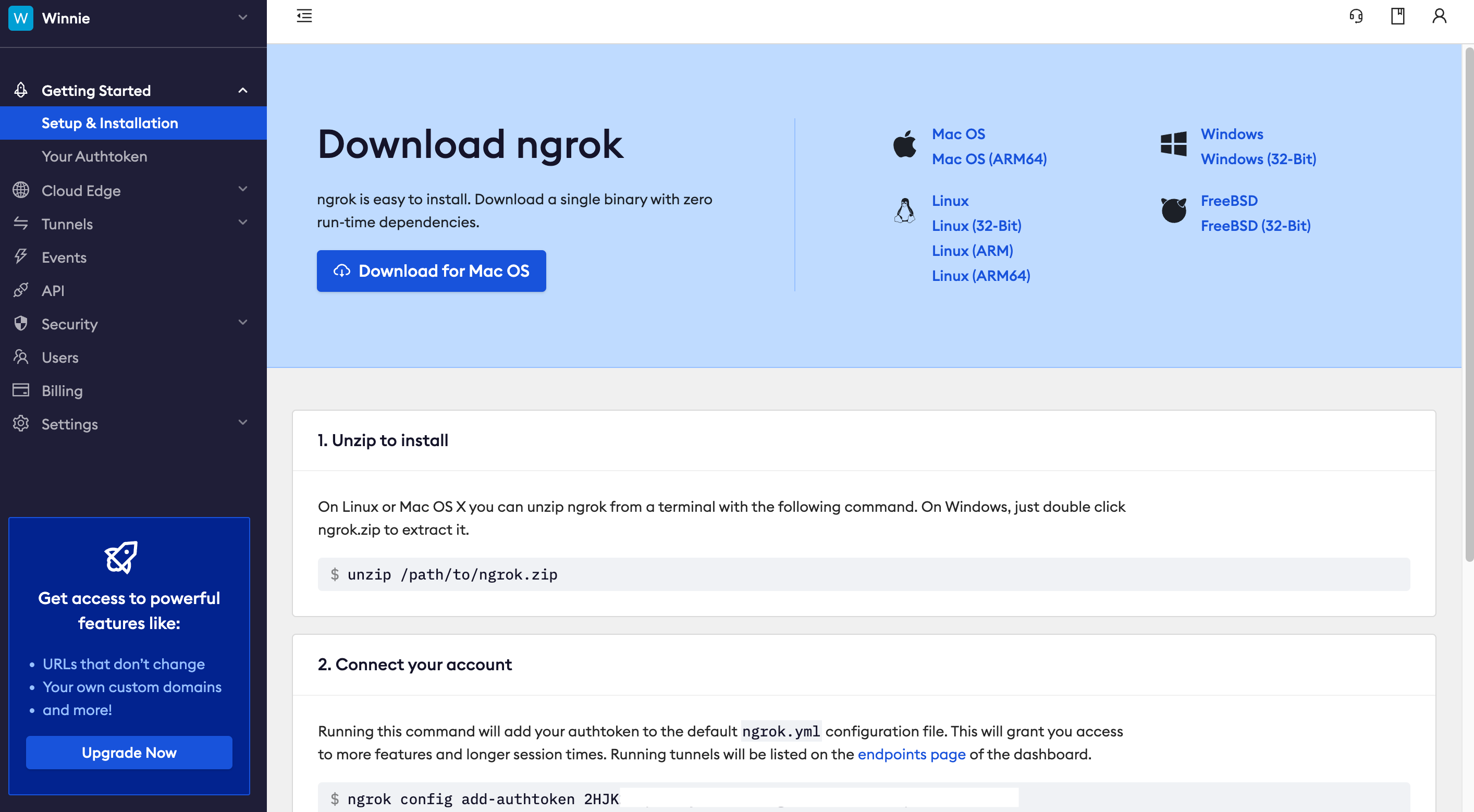
- 開啟專案底下的一個新的 Terminal 並輸入以下 Command:
$ ./ngrok config add-authtoken <YOUR_AUTH_TOKEN>
TIP
完成輸入後會出現以下訊息:
Authtoken saved to configuration file: /Users/YourName/Library/Application Support/ngrok/ngrok.yml
代表已經成功將 Authtoken 已經存到 Configuration 了。
- 接著輸入以下指令,代表我們要在哪一個 PORT 上啟動 HTTP 通道:
$ ./ngrok http <YOUR_PORT>
終端機出現以下訊息,就代表可以成功透過該網址直接讓 localhost 對外進行測試囉!
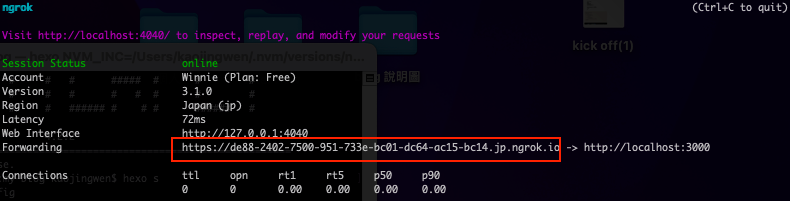
備註
NOTICE
關閉 Server,網址也會失效,下次要重啟新的網址。
如果是第一次輸入 Ngrok 產生的外網網址,會先跳出以下頁面:
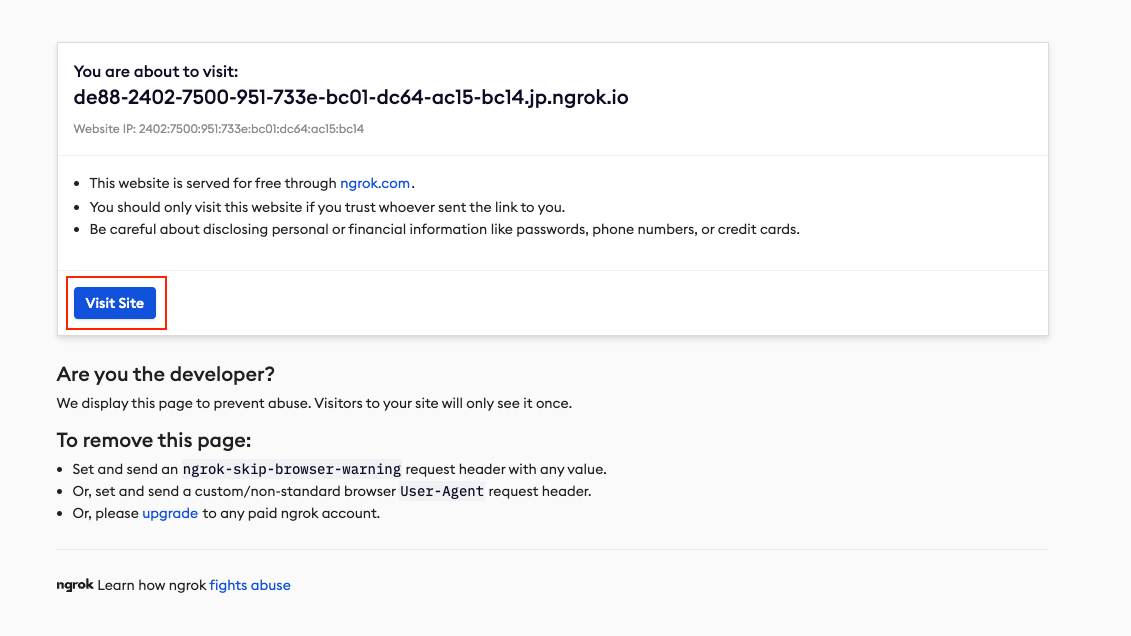
這時候跟著操作按下 Visit Site 的按鈕,就可以順利看到專案的畫面了。
並且網址不是本機的 localhost,而是 Ngrok 產生的網址: